Skype ne započinje
Skype je vrlo štetan program, a čim se pojavi minimalni čimbenik koji utječe na njegov rad, odmah se zaustavlja. U članku će se navesti najčešće pogreške koje se javljaju tijekom njegove operacije i rastaviti metode za njihovo otklanjanje.
Počnimo, možda, s najčešćim problemima koji rješavaju 80% problema s radom Skypea.
1. Suvremene verzije programa već su prestale podržavati vrlo stare operacijske sustave. Korisnici koji koriste Windows OS mlađu od XP neće moći pokrenuti program. Za najstabilniji početak i rad Skypea preporučuje se "ukrcati" sustav koji nije mlađi od XP, ažuriran na treći SP. Takav skup jamči postojanje pomoćnih datoteka potrebnih za rad Skypea.
2. Većina korisnika zaboravlja provjeriti internet prije pokretanja i autorizacije, zbog čega Skype ne ide. Povežite se s modemom ili najbližom Wi-Fi žarišnom točkom, a zatim pokušajte ponovo pokrenuti.
3. Provjerite jesu li zaporka i prijava ispravni. Ako je zaporka zaboravljena - uvijek se može vratiti putem službene web stranice, u najkraćem mogućem roku ponovno imati pristup vašem računu.
4. Čini se da nakon duljeg vremena mirovanja korisnik preskoči oslobađanje nove verzije. Politika interakcije između razvojnih programera i korisnika takva je da prilično zastarjele verzije ne žele pokrenuti na sve, rekavši da program treba ažurirati. Ne možete dobiti nigdje - ali nakon ažuriranja program počinje raditi u uobičajenom načinu rada.
Problemi su ozbiljniji kada je korisnički profil oštećen zbog neuspjelog ažuriranja ili neželjenog softvera. U ovom slučaju, postoje tri načina rješavanja problema, koje se razlikuju po svojoj radikalnosti. Ako se Skype ne otvori u potpunosti ili padne kada se pokrene na Windows 7, to možete učiniti:
1. Morate izbrisati konfiguracijsku datoteku koja je odgovorna za trenutnog korisnika programa. Da biste je pronašli najprije morate omogućiti prikaz skrivenih mapa i datoteka. Da biste to učinili, otvorite izbornik "Početak", pri dnu okvira za pretraživanje unesite riječ "skrivena" i odaberite prvu stavku "Prikaži skrivene datoteke i mape". Otvara se prozor u kojem morate ići na dno popisa i omogućiti prikaz skrivenih mapa.
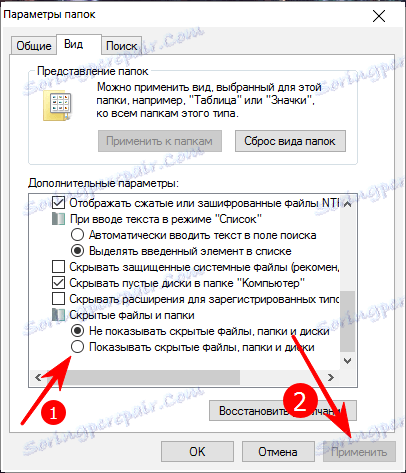
2. Ponovno otvorite izbornik Start, a sve u istom pretraživanju upišite % appdata% skype . Otvorit će se prozor Istraživanje u kojem morate pronaći datoteku shared.xml i izbrisati ga (prije nego što ga uklonite, morate potpuno zatvoriti Skype). Nakon ponovnog pokretanja datoteke shared.xml ponovno će se stvoriti - to je normalno.
3. Ako prethodna verzija nije pomogla, morat ćete ponovno instalirati program. Da biste to učinili, na izborniku Start upišite " Programs and Components " i otvorite prvu stavku. Na popisu programa nalazimo Skype, kliknite desnom tipkom miša i odaberite Delete, slijedite upute za deinstaliranje. Nakon što je program izbrisan, morate se prijaviti na službenu stranicu i preuzeti novi instalater, a zatim ponovo instalirati Skype.
4. Ako ste se morali okrenuti ovoj stavci - to znači slučaj u isprekidanom profilu. Potrebno je potpuno ukloniti program s korisničkim profilom koji se nalazi na adresama C: Users korisničko ime AppData Local i C: Users korisničko ime AppData Roaming (pod uvjetom da su prikazane skrivene datoteke i mape iz gornje točke). Za obje adrese morate pronaći i izbrisati mape Skype (trebate to učiniti nakon što sami izbrišete program).
Nakon takvog čišćenja "ubijamo dvije ptice jednim kamenom" - isključujemo prisutnost pogrešaka programa i profila. Bit će samo jedna - na strani pružatelja usluga, tj. Developera. Ponekad ne puštaju prilično stabilne verzije, nastaju poslužitelji i drugi problemi, koji se fiksiraju za nekoliko dana izdavanjem nove inačice.
Ovaj članak opisuje najčešće pogreške koje se javljaju prilikom preuzimanja Skypea, što se može riješiti na korisničkoj strani. Ako sami ne možete sami riješiti problem - preporučuje se da se obratite službi za Skype podršku.
